Vous pouvez organiser et classer des documents et des recherches dans des dossiers.
- Il n'y a aucune limite au nombre de dossiers que vous pouvez créer.
- Le nombre total d'éléments pouvant être ajoutés aux dossiers est limité à 2 000.
Les éléments que vous enregistrez dans les dossiers y restent jusqu'à ce que vous les supprimiez.
Création d’un nouveau dossier :
Il existe deux façons de créer un nouveau dossier : à partir d’une liste de résultats ou d’un document en texte intégral et à partir de la fonctionnalité Dossiers
Procédez comme suit pour créer un nouveau dossier depuis la page d’accueil :
- Cliquez sur dossier en haut de la page
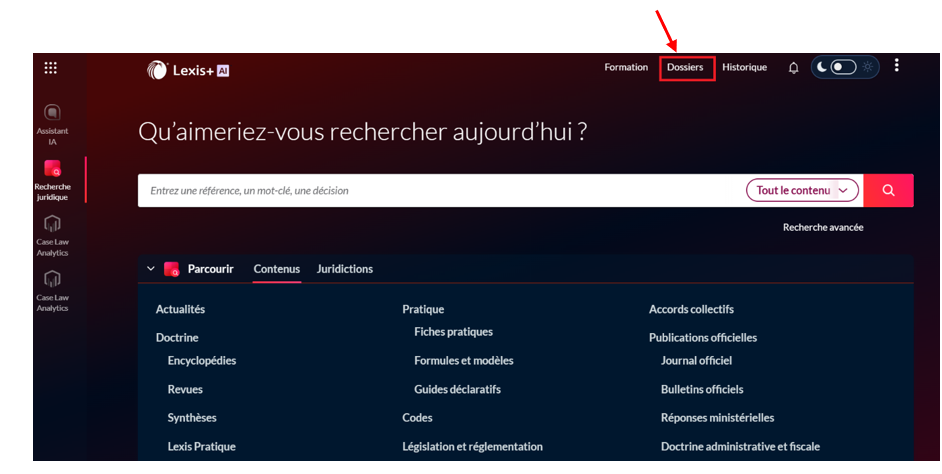
- Cliquez sur Créer un dossier
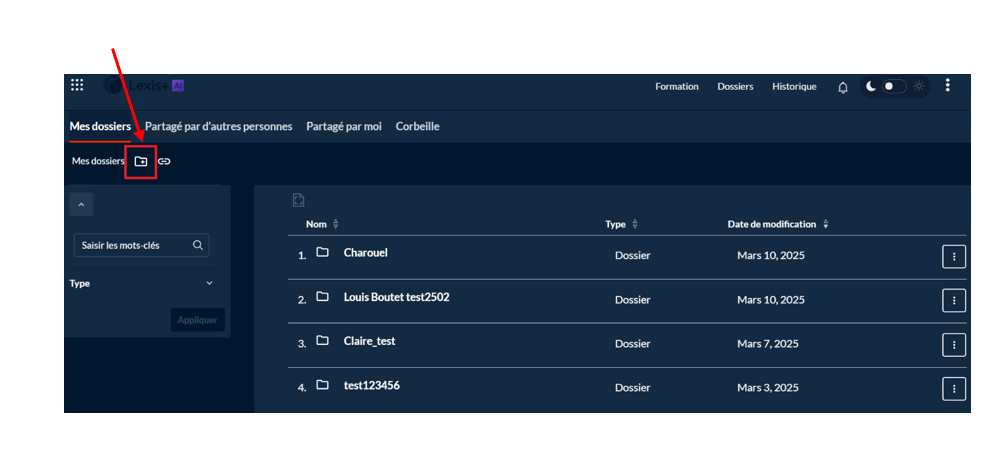
2. Saisissez un nom de dossier dans la fenêtre Créer un nouveau dossier
3. Cliquez sur Enregistrer
Créer un nouveau dossier à partir d’une liste de résultats :
- Effectuer une recherche.
- Sélectionnez un ou plusieurs documents dans la liste des résultats
- Cliquez sur l’icône Dossiers
- Sélectionnez Choisir un dossier
- Cliquez sur Créer un nouveau dossier au-dessus de la liste des dossiers existants. Un champ apparaît dans votre liste de dossiers.
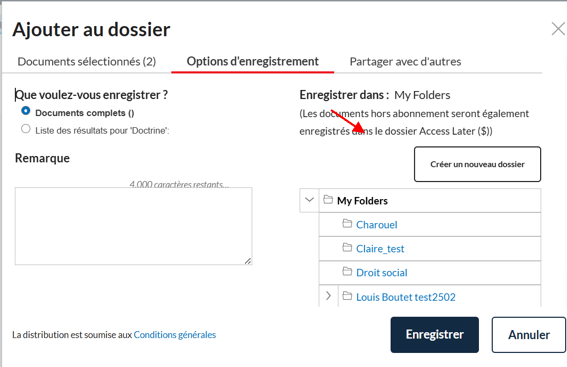
- Entrez un nom de dossier.
- Cliquez sur Créer
- Cliquez sur Enregistrer. Les documents sont enregistrés dans le nouveau dossier
Note : L'identifiant de projet attribué à un dossier est celui que vous utilisez lors de la création du dossier. Vous ne pouvez pas modifier l'ID de projet associé à un dossier. Une autre solution consiste à créer un nouveau dossier avec l'ID de projet souhaité et à déplacer les documents vers ce nouveau dossier.
Comment enregistrer un document dans un dossier ?
Vous pouvez enregistrer des documents dans des dossiers à partir de la liste de résultats ou de la vue en texte intégral d'un document. Les termes de recherche ne sont pas mis en évidence dans le document plein texte enregistré.
Lors de recherches ultérieures, si un document figurant dans vos résultats existe déjà dans un dossier, l'icône du dossier, apparaît dans la liste des résultats et dans le document en texte intégral. Vous ne recevrez pas de messages indiquant que vous avez déjà enregistré le document dans un dossier.
Vue en texte intégral d'un document
Cliquez sur un document pour l’ouvrir
Une fois sur le document cliquez sur l’icône dossier en haut à droite
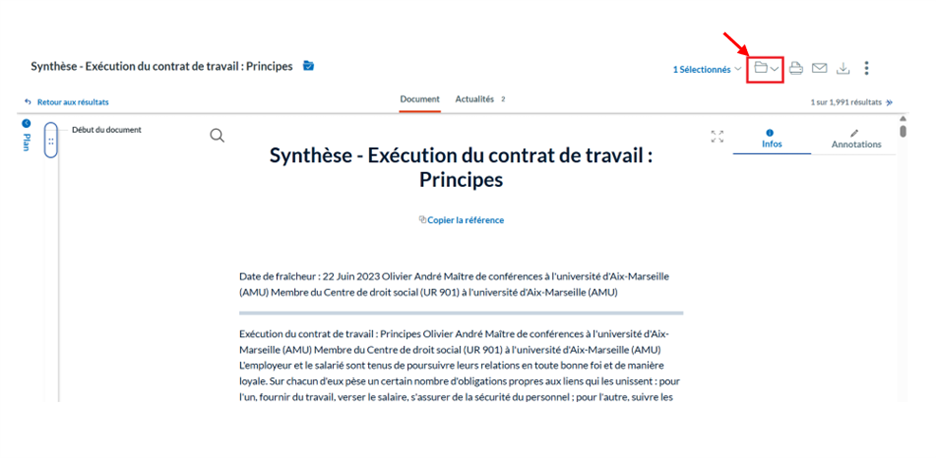
A partir d'une liste de résultats :
- Effectuer une recherche.
- Sélectionnez le document en cochant la case correspondante
- Cliquez sur Dossiers en haut de la liste des documents ou des résultats.
- Sélectionnez un dossier fréquemment utilisé ou Choisissez un dossier pour créer un nouveau dossier ou afficher une liste complète de dossiers.
- Si vous avez sélectionné un dossier fréquemment utilisé, le(s) document(s) est (sont) enregistré(s) dans ce dossier. Si vous sélectionnez Choisir un dossier sélectionnez un dossier existant ou cliquez sur Créer un nouveau dossier.
Remarque : si vous avez cliqué sur Créer un nouveau dossier, un champ apparaît dans votre liste de dossiers. - Entrez un nom de dossier.
- Cliquez sur Créer, puis sélectionnez ce dossier.
- Cliquez sur Enregistrer.
Remarque : lors de l'enregistrement de plusieurs documents dans un dossier, les éléments sont répertoriés dans le dossier au fur et à mesure qu'ils sont traités par le service et ne sont pas déterminés par la façon dont vous avez trié la liste avant de l'enregistrer dans un dossier.
Copier un dossier
Vous pouvez copier un dossier et son contenu dans un autre dossier ou créer un dossier en double.
Pour copier un dossier et son contenu, procédez comme suit :
- Cliquez sur Dossiers en haut de la page.
- Cliquez sur le dossier que vous souhaitez copier. Le nom du dossier apparaît en haut de la page Dossiers sous le nom Mes dossiers > [nom de votre dossier] .
- Cliquez sur le menu déroulant à 3 points à droite de [nom de votre dossier]
- Sélectionnez Copier le dossier
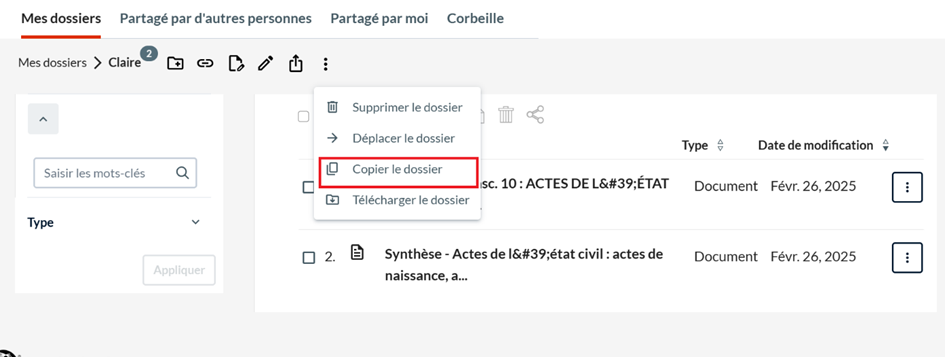
5. Sélectionnez l'une des options suivantes pour Copier le dossier :
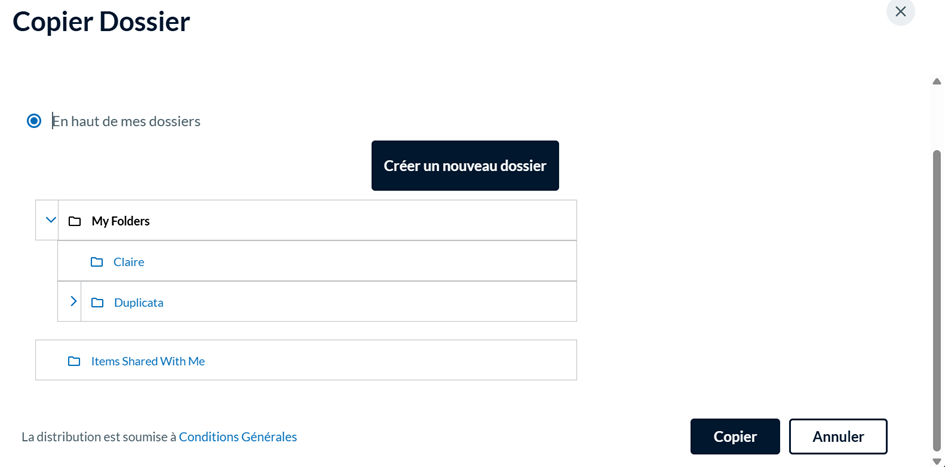
- Au niveau supérieur de Mes dossiers - crée un nouveau dossier.
- Vers le dossier suivant : crée un sous-dossier sous le dossier sélectionné.
Remarque : cliquez sur Créer un nouveau dossier si vous souhaitez créer un nouveau dossier avant de créer le nouveau sous-dossier.
6. Cliquez sur Copier
Création d'un sous dossier
Les sous-dossiers vous permettent d'organiser d'avantage votre projet de recherche.
Pour créer un sous-dossier :
- Cliquez sur Dossiers en haut de la page.
- Développez Mes dossiers.
- Sélectionnez un dossier. Le nom du dossier apparaît en haut de la page Dossiers sous la forme Mes dossiers > [nom du dossier].
- Cliquez sur Créer un nouveau dossier à droite de [nom de votre dossier].
- Saisissez un nom de dossier dans la fenêtre Créer un nouveau dossier.
- Cliquez sur Enregistrer.
Déplacement d’un dossier
Vous pouvez déplacer un dossier dans un autre dossier. Le dossier déplacé devient un sous-dossier de l'autre dossier. Le dossier et son contenu sont déplacés vers un autre dossier.
Procédez comme suit pour déplacer un dossier :
- Cliquez sur Dossiers en haut de la page.
- Sélectionnez un dossier. Le nom du dossier apparaît en haut de la page Dossiers sous la forme Mes dossiers > [nom du dossier].
- Cliquez sur le menu déroulant à 3 points à droite de [nom de votre dossier].
- Sélectionnez Déplacer le dossier.
- Sélectionnez un dossier.
- Cliquez sur Déplacer.
Renommer un dossier
Vous pouvez renommer un dossier. Seul le nom du dossier change. Le contenu reste intact.
Procédez comme suit pour renommer un dossier.
- Cliquez sur Dossiers en haut de la page
- Sélectionnez un dossier. Le nom du dossier apparaît en haut de la page Dossiers sous la forme Mes dossiers > [nom du dossier]

3. Cliquez sur Renommer le dossier
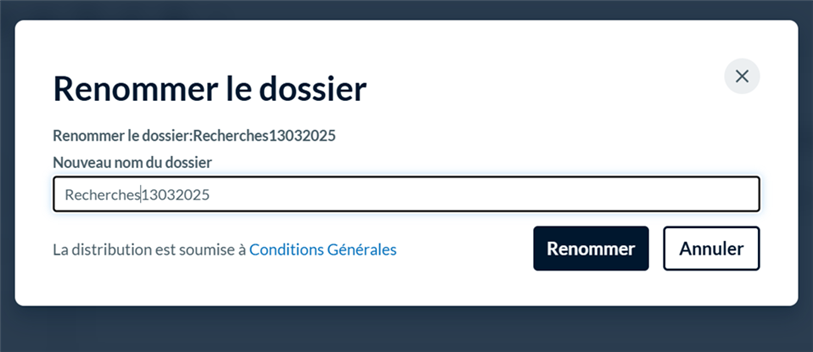
4. Saisissez un nouveau nom de dossier.
5. Cliquez sur Renommer.
Suppression d'un dossier
Vous pouvez supprimer un dossier dont vous n'avez plus besoin. Vous ne pouvez pas récupérer un dossier après l'avoir supprimé.
Procédez comme suit pour supprimer un dossier :
- Cliquez sur Dossiers en haut de la page.
- Développez Mes dossiers
- Sélectionnez un dossier. Le nom du dossier apparaît en haut de la page Dossiers sous la forme Mes dossiers > [nom du dossier]
- Cliquez sur le menu déroulant à 3 points à droite de [nom de votre dossier]
- Sélectionnez Supprimer le dossier
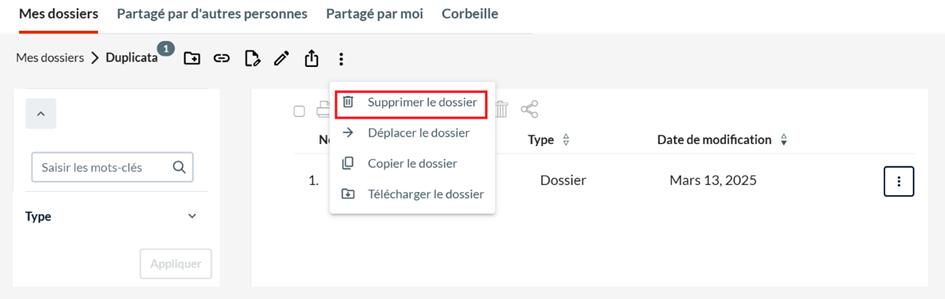
6. Cliquez sur Supprimer
Récupérer des documents supprimés
Vous pouvez récupérer les documents qui ont été supprimés au cours des 30 derniers jours.
Suivez les étapes suivantes pour récupérer les documents supprimés de vos dossiers :
- Cliquez sur Dossiers en haut de la page.
- Cliquez sur la Corbeille
- Sélectionnez les documents que vous souhaitez récupérer.
- Cliquez sur Restaurer
Trier les dossiers
Vous pouvez trier vos dossiers sur la page Dossiers par date la plus récente, la plus ancienne, le client, le type ou le titre. Le système trie par défaut en fonction de la colonne Dernière modification qui indique l'heure et la date auxquelles vous avez enregistré le dossier avec l'élément que vous avez enregistré le plus récemment répertorié en premier dans le dossier.
Suivez les étapes suivantes pour trier vos dossiers :
- Cliquez sur Dossiers en haut de la page.
- Cliquez sur les en-têtes de colonne Nom, Client ,Type ou Dernière modification pour trier la liste en fonction des informations de cette colonne.
- Sélectionnez Croissant ou Décroissant
Remarque : vous pouvez également trier les éléments de chaque dossier avec les en-têtes de colonne Nom, Client , Type ou Dernière modification .
Notes de dossier
Vous pouvez ajouter des notes à vos dossiers et aux éléments de votre dossier. Les notes de dossier sont différentes des annotations sur des documents individuels.
Suivez les étapes suivantes pour ajouter une note à un dossier :
- Cliquez sur Dossiers en haut de la page
- Sélectionnez un dossier. Le nom du dossier apparaît en haut de la page Dossiers sous le nom Mes dossiers > [nom de votre dossier]
- Cliquez sur Ajouter une note
- Saisissez le texte de la note dans la zone Ajouter une note
- Cliquez sur Ajouter
Suivez les étapes suivantes pour ajouter une note à un élément dans un dossier :
- Cliquez sur Dossiers en haut de la page.
- Cliquez sur un dossier.
- Cliquez sur les 3 points à droite du document ou du texte sélectionné auquel vous souhaitez ajouter une note.
- Cliquez sur Ajouter une note
- Entrez le texte de la note.
- Cliquez sur Ajouter
Il n'y a pas de limite au nombre de notes que vous pouvez ajouter.
Télécharger le dossier
Vous pouvez télécharger tous les éléments de votre dossier, jusqu'à 100 éléments, à l'aide de la fonction Télécharger le dossier.
Suivez les étapes suivantes pour télécharger tous les éléments de votre dossier :
- Cliquez sur le menu déroulant à droite de [nom de votre dossier]
- Cliquez sur Télécharger le dossier
- Sous Options de base, sélectionnez vos choix pour Inclure les pièces jointes au document, Type de fichier et Nom de fichier
- Consultez les options de formatage et apportez les modifications nécessaires.
- Cliquez sur Télécharger
Remarque : Un message de progression s'ouvre en bas à gauche de votre écran. Le message se réduit et se ferme automatiquement une fois le document traité pour livraison. Si vous devez accéder à nouveau au document livré, vous pouvez le récupérer à partir de votre Historique
Enregistrer une liste de résultats dans un dossier :
Vous pouvez enregistrer une liste de résultats dans un dossier. La liste de résultats est enregistrée au format PDF et enregistre un maximum de 250 résultats. Vous pouvez sélectionner des documents spécifiques ou une série de documents jusqu'à 250. Lorsque vous enregistrez une liste de résultats en vue Cartes des termes de recherche ou Vue complète, les termes de recherche sont mis en gras dans la liste de résultats enregistrée.
Procédez comme suit pour enregistrer une liste de résultats dans un dossier :
- Effectuer une recherche.
- Cliquez sur Dossiers en haut de la liste des résultats.
- Sélectionnez un dossier fréquemment utilisé ou sélectionnez Choisir un dossier pour créer un nouveau dossier ou afficher une liste complète de dossiers.
Remarque : Si vous sélectionnez un dossier, 250 éléments sont inclus dans la liste des résultats à partir de la page de résultats que vous êtes en train de consulter. - Si vous sélectionnez un dossier fréquemment utilisé, votre liste de résultats est sauvegardée. Si vous sélectionnez Choisir un dossier, sélectionnez un dossier existant ou cliquez sur Créer un nouveau dossier.
Remarque : Si vous avez cliqué sur Créer un nouveau dossier, un champ apparaît dans votre liste de dossiers. - Entrez un nom de dossier.
- Cliquez sur Créer, puis sélectionnez ce dossier.
- (Facultatif) Entrez la plage de résultats à enregistrer dans la liste. Si vous ne modifiez pas ce champ, un maximum de 250 documents apparaît dans la liste à partir de la page de résultats que vous êtes en train de consulter.
- Cliquez sur Enregistrer.
Procédez comme suit pour enregistrer une liste de résultats de documents sélectionnés dans un dossier :
Effectuer une recherche.
Sélectionnez le(s) document(s) à inclure dans la liste enregistrée dans la liste des résultats.
Remarque : si vous souhaitez saisir manuellement des documents spécifiques ou une série de documents, ignorez cette étape.
Cliquez sur Dossiers en haut de la liste des résultats.
Sélectionnez Choisir un dossier pour créer un nouveau dossier ou afficher une liste complète de dossiers.
Remarque : si vous sélectionnez un dossier fréquemment utilisé dans la liste déroulante, le texte intégral des documents sélectionnés est enregistré dans le dossier, et non dans la liste des résultats.
Sélectionnez un dossier existant ou cliquez sur Créer un nouveau dossier.
Remarque : si vous avez cliqué sur Créer un nouveau dossier, un champ apparaît dans votre liste de dossiers.
Entrez un nom de dossier.
Cliquez sur Créer, puis sélectionnez ce dossier.
Si vous n'avez pas sélectionné de documents spécifiques à l'étape 2, saisissez les documents à inclure ou une plage de documents.
Cliquez sur Enregistrer.
Création d'une note pour un élément de dossier
Vous pouvez créer des notes pour des éléments individuels dans vos dossiers. Les notes peuvent être ajoutées aux documents et le texte sélectionné peut être enregistré dans les dossiers. Les notes apparaissent dans la liste des éléments de votre dossier.
Procédez comme suit pour ajouter une note à un élément d'un dossier :
- Cliquez sur Dossiers en haut de la page.
- Cliquez sur un dossier.
- Cliquez sur les 3 points à droite de l'élément.
- Cliquez sur Ajouter une note.
- Saisissez le texte de la note.
- (Facultatif) Si vous avez partagé le dossier ou l'élément avec d'autres utilisateurs, sélectionnez Autoriser les destinataires à consulter vos notes pour que les autres personnes ayant accès à l'élément puissent voir vos notes.
- Cliquez sur Ajouter.
Il n'y a pas de limite au nombre de notes que vous pouvez ajouter à un élément. Vous pouvez également modifier les notes.
Procédez comme suit pour éditer une note sur un élément d'un dossier :
- Cliquez sur Dossiers en haut de la page.
- Cliquez sur un dossier.
- Cliquez sur l'icône Afficher toutes les notes à droite du nom de l'élément.
Remarque : l'icône Afficher toutes les notes ne s'affiche que si l'élément contient des notes.
- Cliquez sur Modifier la note pour la note que vous souhaitez modifier.
- Saisir les modifications apportées au texte de la note.
- Cliquez sur Enregistrer.
Vous pouvez supprimer les notes dont vous n'avez plus besoin.
Procédez comme suit pour supprimer une note sur un élément d'un dossier :
- Cliquez sur Dossiers en haut de la page.
- Cliquez sur un dossier.
- Cliquez sur l'icône Afficher toutes les notes à droite du nom de l'élément.
Remarque : l'icône Afficher toutes les notes ne s'affiche que si l'élément contient des notes.
- Cliquez sur Supprimer la note pour la note que vous souhaitez supprimer.
- Cliquez sur Supprimer.
Recherche dans un dossier
La fonction Rechercher dans recherche le texte bleu qui décrit l'élément, généralement le titre du document ou les termes de la recherche. Elle recherche également toutes les notes au niveau du document visibles dans la liste des résultats du dossier. Elle n'effectue pas de recherche dans le texte intégral des éléments contenus dans les dossiers.
Procédez comme suit pour rechercher un élément dans un dossier :
- Cliquez sur Dossiers en haut de la page.
- (Facultatif) Sélectionnez un dossier spécifique si vous souhaitez effectuer une recherche uniquement dans un dossier.
- Saisissez les termes de la recherche dans le champ Termes de la recherche.
- Appuyez sur Entrée ou cliquez sur Rechercher dans tous les dossiers.
Déplacer et copier des éléments dans un autre dossier
Vous pouvez déplacer ou copier des éléments dans un autre dossier.
Procédez comme suit pour déplacer un ou plusieurs éléments vers un autre dossier :
- Cliquez sur Dossiers en haut de la page.
- Cliquez sur un dossier.
- Sélectionner un élément.
- Cliquez sur Déplacer.
- Sélectionnez un dossier.
- Cliquez sur Déplacer.
Lorsque vous déplacez un élément, celui-ci est retiré du dossier d'origine et placé dans le nouveau dossier.
Procédez comme suit pour copier un ou plusieurs éléments dans un autre dossier :
- Cliquez sur Dossiers en haut de la page
- Cliquez sur un dossier
- Sélectionner un élément
- Cliquez sur Copier
- Sélectionnez un dossier
- Cliquez sur Copier
Lorsque vous copiez un élément, celui-ci apparaît à la fois dans le dossier d'origine et dans le nouveau dossier.
Suppression d'éléments d'un dossier
Vous pouvez supprimer des éléments d'un dossier.
Procédez comme suit pour supprimer un élément d'un dossier :
- Cliquez sur Dossiers en haut de la page.
- Cliquez sur un dossier.
- Sélectionner un élément.
- Cliquez sur Supprimer.
- Cliquez sur Supprimer.
Récupération des documents supprimés d'un dossier
Vous pouvez récupérer des documents qui ont été supprimés au cours des 30 derniers jours.
Suivez les étapes suivantes pour récupérer les documents supprimés de vos dossiers :
- Sélectionnez un dossier.
- Cliquez sur Corbeille.
- Sélectionnez les documents à récupérer.
- Cliquez sur Restaurer.